Kako napraviti snimku zaslona sustava Windows 11 da biste uklonili nedostatak zaobljenog kuta prozora

Windows 11 ima dizajn zaobljenih kutova za prozore, izbornike i druge elemente sučelja.

Windows 11 ima dizajn zaobljenih kutova za prozore, izbornike i druge elemente sučelja. To čini ukupni dizajn Windowsa 11 mekšim i estetskijim. Međutim, to stvara problem za snimke zaslona .
Točnije, prilikom snimanja zaslona Windows 11 prozora sa zaobljenim kutovima, vidjet ćete nedostatke u 4 kuta. Razlog je taj što je okvir snimke zaslona četvrtast, dok prozor aplikacije na Windows 11 ima 4 zaobljena kuta.

Prilikom snimanja zaslona s alatom za izrezivanje ili drugim alatima, vidjet ćete nedostatke u 4 kuta prozora aplikacije.
U ovom članku, Tips.BlogCafeIT će vam predstaviti alat koji vam pomaže da napravite super lijepe snimke zaslona prozora Windows 11 aplikacije, bez nedostataka u 4 kuta. Taj se alat zove ShareX.
Pojedinosti o tome kako to učiniti su sljedeće:
Korak 1 : preuzmite ShareX aplikaciju s GitHuba. Ovo je besplatni softver otvorenog koda i ima dosta funkcija. Preuzmite ShareX s GitHuba .
Korak 2 : Pronađite i preuzmite datoteku ShareX.exe kao što je prikazano na slici. Broj verzije može se promijeniti kada se aplikacija ažurira, ali ne morate se previše brinuti, samo preuzmite ispravnu datoteku ShareX.exe .
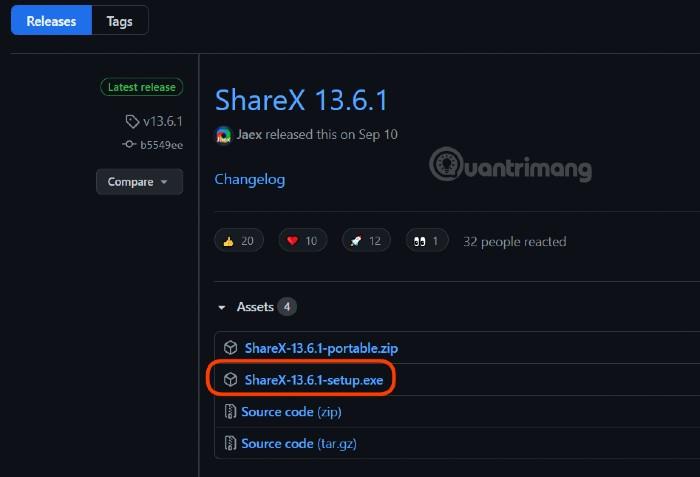
Korak 3 : Dvaput kliknite na preuzetu datoteku ShareX.exe i nastavite s instalacijom.
Korak 4 : Otvorite alat ShareX i zatim omogućite dvije opcije kao na slici:
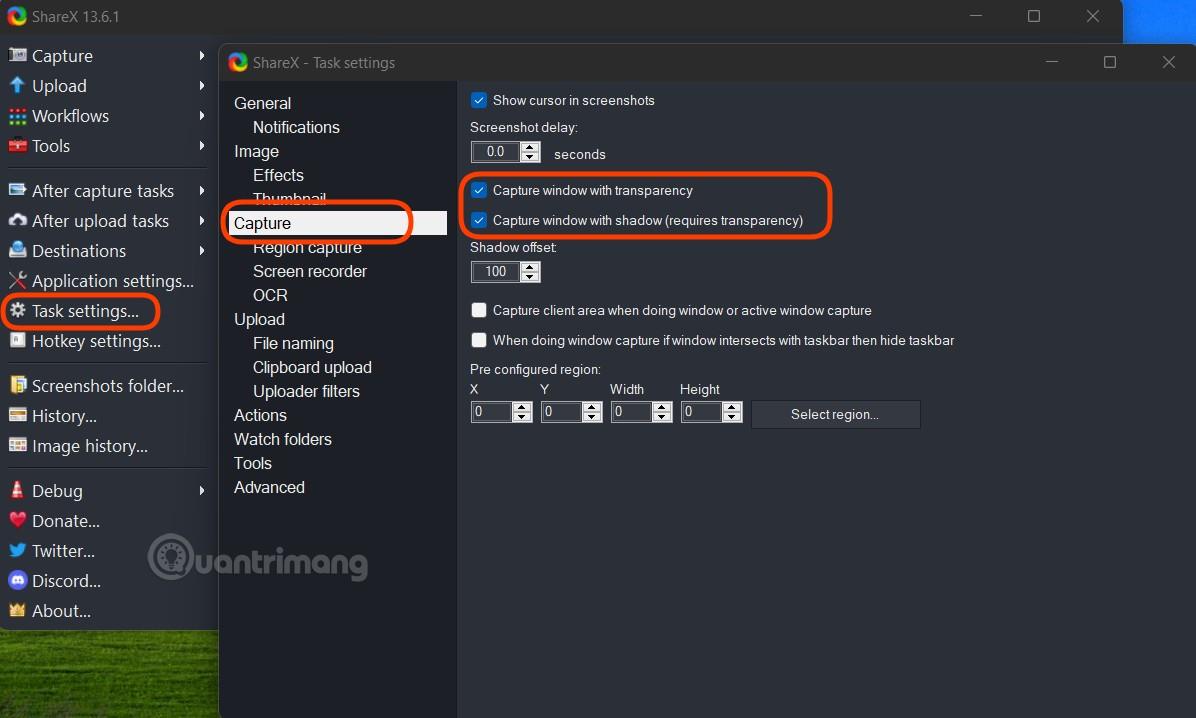
Korak 5 : Odaberite prozor koji trebate fotografirati, a zatim pomoću ShareX- a napravite snimku zaslona prozora sa zaobljenim kutovima prateći korake na fotografiji:
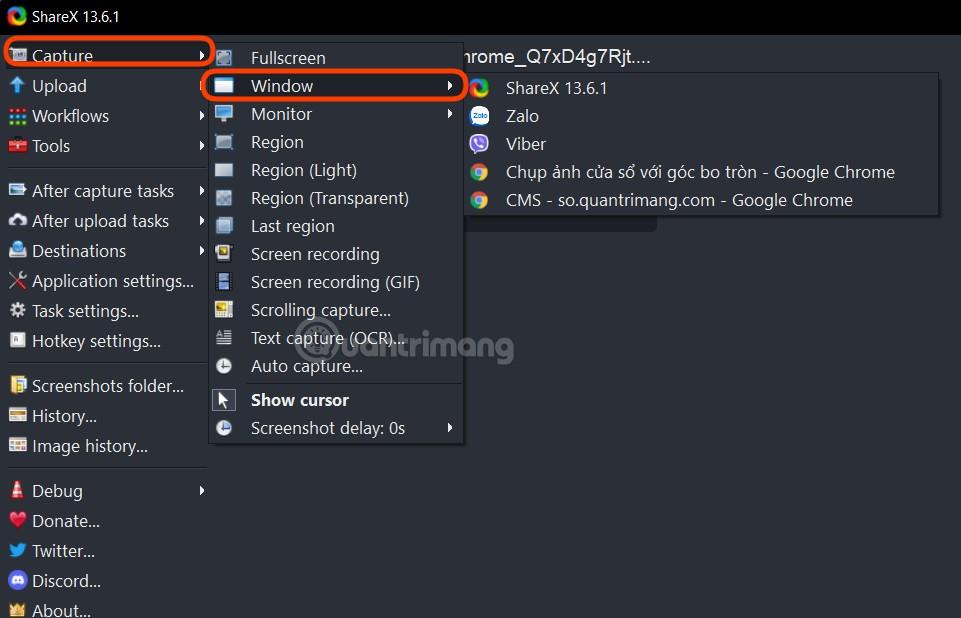
Ovo je rezultat koji dobivate:

U usporedbi sa snimkama zaslona prozora pomoću Microsoftovog alata za izrezivanje:

ShareX nije samo alat za snimanje zaslona, već vam omogućuje i snimanje zaslona , pa čak i stvaranje GIF slika. Funkcijama ShareX-a možete upravljati tipkovničkim prečacima kao što su Ctrl + PrintScr za snimanje zaslona područja, PrintScr za snimanje fotografije cijelog zaslona, Alt+PrintScr za snimanje fotografije aktivnog prozora...
Sretno!
Način rada kioska u sustavu Windows 10 način je za korištenje samo 1 aplikacije ili pristupanje samo 1 web mjestu s gostujućim korisnicima.
Ovaj će vam vodič pokazati kako promijeniti ili vratiti zadanu lokaciju mape Camera Roll u sustavu Windows 10.
Uređivanje hosts datoteke može uzrokovati da ne možete pristupiti Internetu ako datoteka nije pravilno izmijenjena. Sljedeći članak će vas voditi kako urediti datoteku hosts u sustavu Windows 10.
Smanjenje veličine i kapaciteta fotografija olakšat će vam njihovo dijeljenje ili slanje bilo kome. Konkretno, u sustavu Windows 10 možete grupno mijenjati veličinu fotografija uz nekoliko jednostavnih koraka.
Ako ne morate prikazivati nedavno posjećene stavke i mjesta iz sigurnosnih ili privatnih razloga, to možete jednostavno isključiti.
Microsoft je upravo izdao Windows 10 Anniversary Update s mnogim poboljšanjima i novim značajkama. U ovom novom ažuriranju vidjet ćete mnogo promjena. Od podrške za Windows Ink olovku do podrške za proširenje preglednika Microsoft Edge, izbornik Start i Cortana također su značajno poboljšani.
Jedno mjesto za kontrolu mnogih operacija izravno na paleti sustava.
U sustavu Windows 10 možete preuzeti i instalirati predloške grupnih pravila za upravljanje postavkama Microsoft Edgea, a ovaj će vam vodič pokazati postupak.
Dark Mode je sučelje s tamnom pozadinom u sustavu Windows 10, koje pomaže računalu uštedjeti energiju baterije i smanjuje utjecaj na oči korisnika.
Programska traka ima ograničen prostor, a ako redovito radite s više aplikacija, brzo bi vam moglo ponestati prostora za prikvačivanje više vaših omiljenih aplikacija.









